วิธีล้างโฟลเดอร์อื่นบน Android Total Commander จะช่วยคุณจัดโครงสร้างโฟลเดอร์และไฟล์ การลบแอปพลิเคชันที่ไม่จำเป็น การอัปเดตและแคช
หากข้อความ “หน่วยความจำภายในโทรศัพท์เต็ม” ปรากฏขึ้นบนอุปกรณ์ คุณต้องล้างหน่วยความจำ ROM หน่วยความจำที่มากเกินไปไม่เพียงแต่จำกัดความสามารถในการรับไฟล์ ติดตั้ง และอัปเดตแอปพลิเคชันเท่านั้น แต่ยังทำให้สมาร์ทโฟนโดยรวมทำงานช้าลงอีกด้วย ในการแก้ไขปัญหานี้ ให้ทำตาม "เคล็ดลับ" ง่ายๆ สองสามข้อ ซึ่งจะช่วยให้คุณสามารถล้างหน่วยความจำด้วยตัวเองได้ทุกเมื่อ
ผู้ใช้บางคนงุนงงเกี่ยวกับหน่วยความจำเต็มเพราะ ไม่มีสิ่งใดถูกบันทึกไว้ในอุปกรณ์โดยเฉพาะ และหน่วยความจำยังคงเต็มอย่างรวดเร็ว นี่เป็นเพราะไฟล์ที่ได้รับทั้งหมด (ไม่เพียงแค่บันทึกและดาวน์โหลดเท่านั้น) ถูกจัดเก็บไว้ในหน่วยความจำ ROM ส่งผลให้สามารถล้นได้อย่างรวดเร็วและโทรศัพท์เริ่มทำงานช้าลง
ไฟล์จะถูกบันทึกลงในหน่วยความจำภายในในกรณีต่อไปนี้:
- เมื่อคุณสร้างเนื้อหาใด ๆ - ภาพถ่าย วิดีโอ การบันทึกเสียง
- เมื่อคุณได้รับไฟล์ใดๆ ในโปรแกรมส่งข้อความและโซเชียลเน็ตเวิร์ก (Viber, Skype, WhatsApp เป็นต้น)
- เมื่อคุณรับไฟล์ผ่านบลูทูธ, Wi-Fi
คำแนะนำที่เป็นประโยชน์:การใช้ที่เก็บข้อมูลบนคลาวด์และหน่วยความจำภายนอกช่วยให้คุณ "ยกเลิกการโหลด" หน่วยความจำภายในได้อย่างมาก
การล้างหน่วยความจำภายในของโทรศัพท์
ก่อนที่คุณจะเริ่มล้างหน่วยความจำ คุณควรป้องกันไม่ให้ "ทิ้งขยะ" ในอนาคต ในการทำเช่นนี้คุณต้องระบุการบันทึกไฟล์ทั้งหมดลงในการ์ดหน่วยความจำ (ไม่ใช่ ROM) ในการตั้งค่าของเครื่องมือทั้งหมด:
- กล้อง;
- ผู้ส่งสารทั้งหมด
- เครื่องอัดเสียง;
- ระบบนำทางและแผนที่ GPS;
- โปรแกรมแก้ไขกราฟิกและข้อความ
- ดาวน์โหลดเบราว์เซอร์;
- โปรแกรมสำหรับดาวน์โหลดไฟล์ (ภาพถ่าย, วิดีโอ, เพลง)
แอปพลิเคชันส่วนใหญ่ต้องการให้คุณระบุเส้นทางการบันทึก - โดยสร้างโฟลเดอร์ในการ์ดหน่วยความจำและระบุตำแหน่ง ตอนนี้ไฟล์ที่ได้รับทั้งหมดจะถูกบันทึกในโฟลเดอร์นี้บนการ์ดโดยไม่อุดตันหน่วยความจำภายใน
วิธีเพิ่มพื้นที่ว่าง
หลังจากสร้างโฟลเดอร์สำหรับไฟล์แบบพกพาในการ์ดหน่วยความจำของอุปกรณ์ Android แล้ว คุณสามารถดำเนินการย้ายจริงได้ ในเวลาเดียวกัน คุณต้องเข้าใจว่าพื้นที่ในการ์ดหน่วยความจำนั้นไม่มีที่สิ้นสุดเช่นกัน และควรย้ายเฉพาะไฟล์ที่คุณต้องการและที่คุณรู้ว่าควรย้ายเท่านั้น
สำคัญ:อย่าพยายามย้ายไฟล์ระบบ เพราะอาจทำให้ระบบล่มได้ หากมีข้อสงสัยเกี่ยวกับไฟล์ใด ๆ จะเป็นการดีกว่าที่จะไม่แตะต้องไฟล์นั้น
มี 2 ตัวเลือกหลักสำหรับการย้ายไฟล์:
- โดยเชื่อมต่อกับคอมพิวเตอร์ผ่านสาย USB
- บนอุปกรณ์ Android โดยตรง
ตัวเลือกการย้ายขึ้นอยู่กับความพร้อมใช้งานของ "วิธีชั่วคราว" เช่นเดียวกับประเภทและปริมาณของไฟล์ที่ย้าย
ลบไฟล์อื่นๆ
ในการล้างหน่วยความจำ คุณต้องลบไฟล์ที่ไม่จำเป็นออกจากโฟลเดอร์ต่อไปนี้:
- ดีซีไอเอ็ม;
- วิดีโอ (ตามกฎแล้วพวกเขาใช้พื้นที่มากที่สุด);
- ดาวน์โหลด;
- เสียง;
- บลูทู ธ;
- ดนตรี;
- ภาพยนตร์;
แอปพลิเคชั่นบางตัวสร้างโฟลเดอร์ของตัวเองบนอุปกรณ์โดยอัตโนมัติ - จำเป็นต้องตรวจสอบและล้างหากจำเป็น (สิ่งเหล่านี้อาจเป็นตัวโหลดเดอร์, โปรแกรมส่งข้อความ, แผนที่, ตัวแก้ไข ฯลฯ )
ย้ายไฟล์โดยใช้พีซี
อุปกรณ์ Android เชื่อมต่อกับคอมพิวเตอร์โดยใช้สาย USB - ตอนนี้คุณสามารถเข้าถึงหน่วยความจำภายในและการ์ดได้โดยตรงจากพีซี วิธีนี้สะดวกเพราะดูไฟล์บนคอมพิวเตอร์ได้ง่ายและเร็วกว่าเพื่อตัดสินใจว่าจะย้ายหรือลบไฟล์

ตามกฎแล้วไม่จำเป็นต้องติดตั้งไดรเวอร์เพิ่มเติมคอมพิวเตอร์จะตรวจจับอุปกรณ์ที่เชื่อมต่อโดยอัตโนมัติและเปิดการเข้าถึง
เมื่อคุณเชื่อมต่อสมาร์ทโฟน/แท็บเล็ตในโหมด Mass Storage (MTP) อุปกรณ์พกพาสองเครื่องจะแสดงบนคอมพิวเตอร์ - หน่วยความจำของโทรศัพท์และการ์ด SD ที่จริงแล้ว การปรับแต่งทั้งหมดจะดำเนินการระหว่างอุปกรณ์เหล่านี้ ในการทำเช่นนี้ให้ใช้ฟังก์ชันมาตรฐาน "ตัด" และ "วาง"
สำคัญ:คุณควรใส่ใจกับความจริงที่ว่าด้วยวิธีการย้ายไฟล์นี้มีความเสี่ยงไม่เป็นศูนย์ในการ "จับ" ไวรัส ประการแรก สิ่งนี้ใช้กับพีซีและสายเคเบิลที่ไม่ได้ทดสอบซึ่งไม่ใช่ "ดั้งเดิม" ดังนั้นหากคุณกลัวความปลอดภัยของอุปกรณ์ที่มีอยู่ จะเป็นการดีกว่าถ้าคุณล้างหน่วยความจำภายในโดยตรงจากอุปกรณ์ Android
นอกจากนี้ยังมีความเป็นไปได้ในการเชื่อมต่อระยะไกลและอินทราเน็ตของสมาร์ทโฟน / แท็บเล็ตกับคอมพิวเตอร์โดยใช้บริการพิเศษ
ด้วยการควบคุมระยะไกล คุณจะสามารถเข้าถึงไฟล์ที่จัดเก็บไว้ในหน่วยความจำภายในของพีซีได้ ซึ่งทำได้โดยใช้เบราว์เซอร์ใดก็ได้ ในการดำเนินการนี้ จำเป็นเพียงให้อุปกรณ์ทั้งสองเครื่อง (โทรศัพท์และพีซี) ออนไลน์ ในขณะที่ยังคงสามารถใช้งานได้ตามวัตถุประสงค์ที่ตั้งใจไว้
ย้ายไฟล์โดยไม่ต้องใช้คอมพิวเตอร์
ในการย้ายไฟล์จากหน่วยความจำภายในไปยังการ์ดในอุปกรณ์ Android นั้นจะใช้ตัวจัดการไฟล์ สามารถติดตั้งได้ตามค่าเริ่มต้น หรือคุณสามารถดาวน์โหลดตัวจัดการไฟล์ที่คุณต้องการล่วงหน้า (มีตัวเลือกฟรีหลายตัว)
ตัวจัดการไฟล์อนุญาตให้คุณเลือกและตั้งค่าการดำเนินการสำหรับไฟล์หรือโฟลเดอร์หลายไฟล์พร้อมกัน สิ่งนี้ทำได้ดังนี้:
- ไฮไลท์ไฟล์/โฟลเดอร์ที่เลือกบนอุปกรณ์ Android โดยกดแบบยาว;
- กดปุ่ม "เพิ่มเติม" ซึ่งอยู่ที่มุมล่างขวา
- เลือกฟังก์ชั่น "ย้ายไปที่";
- เลือก "sdcard" และระบุเส้นทางที่จะย้าย (โฟลเดอร์ที่สร้างไว้ล่วงหน้า)
ย้ายแอปพลิเคชันไปยังการ์ดหน่วยความจำของอุปกรณ์ Android
แอปพลิเคชันใช้หน่วยความจำจำนวนมากและการลบและติดตั้งอย่างต่อเนื่องนั้นไม่สะดวกมาก แอปพลิเคชันส่วนใหญ่ได้รับการติดตั้งโดยอัตโนมัติในหน่วยความจำภายใน
หากคุณได้เรียนรู้วิธีย้ายไฟล์จากหน่วยความจำภายในของสมาร์ทโฟน / แท็บเล็ต Android ไปยังการ์ดแล้ว คุณอาจถูก "ล่อลวง" ให้ทำเช่นเดียวกันกับแอปพลิเคชันเพื่อที่ว่าคุณจะได้ "รับ" จากหน่วยความจำในเวลาที่เหมาะสม การ์ดและไม่ดาวน์โหลดอีกครั้ง
แอปพลิเคชันบนอุปกรณ์ Android สามารถย้ายจากหน่วยความจำภายในไปยังการ์ดได้เช่นกัน แต่มีข้อจำกัดบางประการที่ควรพิจารณา
ก่อนอื่นคุณต้องได้รับสิทธิ์ของผู้ดูแลระบบ (รูท) - สำหรับสิ่งนี้คุณต้องติดตั้งซอฟต์แวร์พิเศษ โปรดทราบว่าการดัดแปลงการตั้งค่าในระดับนี้จะทำให้การรับประกันเป็นโมฆะโดยอัตโนมัติ ดังนั้นหากคุณมีข้อสงสัย ปล่อยให้ทุกอย่างเหมือนเดิมจะดีกว่า เพื่อไม่ให้ "ทำลาย" อุปกรณ์ด้วยการกระทำที่ไม่เหมาะสม
จะรับสิทธิ์รูทได้อย่างไร
วิธีที่สะดวกที่สุดคือการกู้คืนแบบกำหนดเอง ก่อนเปลี่ยนการตั้งค่า ตรวจสอบให้แน่ใจว่าสมาร์ทโฟนของคุณชาร์จอย่างน้อย 50% และคุณมีสาย USB ที่ปลอดภัยและใช้งานได้

พีซีต้องมีไดรเวอร์รวมถึงซอฟต์แวร์พิเศษที่ออกแบบมาเพื่อทำงานกับเฟิร์มแวร์ของอุปกรณ์ Samsung
- ในการตั้งค่า ปิดใช้งาน "การควบคุมระยะไกล";
- เปิดการดีบัก USB และปลดล็อก OEM ในตัวเลือกสำหรับนักพัฒนาซอฟต์แวร์
- จากนั้นเรารีบูทโทรศัพท์และไปที่เมนูการกู้คืน
- เราเชื่อมต่ออุปกรณ์กับพีซีและเรียกใช้ซอฟต์แวร์เพื่อทำงานกับเฟิร์มแวร์
หากคุณมั่นใจในความสามารถของคุณและพร้อมสำหรับผลที่ตามมา หลังจากได้รับสิทธิ์ของผู้ดูแลระบบแล้ว คุณต้องติดตั้งแอปพลิเคชันพิเศษเพื่อถ่ายโอนแอปพลิเคชันจากหน่วยความจำภายในไปยังการ์ด ตอนนี้คุณสามารถย้ายไม่เพียง แต่ดาวน์โหลด แต่ยังติดตั้งแอปพลิเคชันล่วงหน้าไปยังแผนที่ (แต่คุณต้องทำสิ่งนี้อย่างระมัดระวังเพื่อไม่ให้ระบบเสียหาย)
การล้างหน่วยความจำระบบ
การล้างหน่วยความจำระบบยังต้องการสิทธิ์ของผู้ดูแลระบบ เช่นเดียวกับการทำความเข้าใจว่าแอปพลิเคชันใดสามารถลบได้และแอปพลิเคชันใดไม่สามารถลบได้ นอกเหนือจากสิทธิ์รูทแล้ว ยังต้องมีตัวสำรวจไฟล์ด้วย
หากคุณมีทั้งหมดนี้ คุณสามารถเริ่มทำความสะอาด:
- เปิด explorer ด้วยสิทธิ์รูท
- ไปที่โฟลเดอร์ /system/app
- เลือก application.apk และไฟล์ .odex ที่มีชื่อเดียวกัน
- เลือก "ลบ" จากเมนู
- ไปที่ /data/app และถอนการติดตั้งการอัปเดตสำหรับแอปที่ถอนการติดตั้ง
- ไปที่ /data/data และลบข้อมูลของแอปพลิเคชันเหล่านี้
ทำความสะอาดอุปกรณ์จากสิ่งสกปรก
การทำความสะอาดขยะเป็นระยะช่วยให้คุณรักษาความเร็วสูงของอุปกรณ์และตรวจสอบระดับการครอบครองหน่วยความจำได้อย่างรวดเร็ว ขยะหมายถึงแคชจากหน้าที่เยี่ยมชมบนอินเทอร์เน็ต ส่วนที่เหลือของไฟล์และแอปพลิเคชันหลังจากการลบ ฯลฯ
เศษขยะบางชิ้นแทบจะมองไม่เห็นด้วยตาเปล่า และโดยทั่วไปแล้ว การทำความสะอาดทุกอย่างด้วยตนเองนั้นใช้เวลานานและไม่มีประสิทธิภาพ มีซอฟต์แวร์พิเศษสำหรับกำจัดขยะโดยเฉพาะ - ตามกฎแล้ว "มีน้ำหนัก" ค่อนข้างน้อยและทำให้สามารถทำความสะอาดอุปกรณ์ได้ตลอดเวลา ควรทำอย่างสม่ำเสมอ หลายครั้งต่อสัปดาห์/เดือน ทั้งนี้ขึ้นอยู่กับกิจกรรมทางอินเทอร์เน็ตของคุณ
แอปพลิเคชันพิเศษนี้จะล้างแคชและเศษที่เหลือของไฟล์/แอปพลิเคชันที่ถูกลบด้วยตัวมันเอง จากนั้นเสนอให้ทำการล้างขั้นสูง ในขั้นตอนนี้ จะต้องเลือกและลบไฟล์ที่ไม่จำเป็นด้วยตนเอง แนวทางที่รวมกันนี้ทำให้อุปกรณ์ของคุณสะอาด ช่วยให้คุณกำจัดขยะได้อย่างรวดเร็วโดยไม่ต้องเสี่ยงกับไฟล์สำคัญ
หลังจากเปิดเครื่องครั้งแรก โทรศัพท์จะสะสมข้อมูลมากเกินไป และไม่มีพื้นที่ว่างสำหรับไฟล์ใหม่ บ่อยครั้งที่เจ้าของอุปกรณ์ Android ราคาประหยัดประสบปัญหานี้ แต่ไม่ใช่ทุกอย่างจะง่ายนัก โทรศัพท์ทุกรุ่นมีหน่วยความจำหลายประเภท และก่อนอื่นคุณต้องเข้าใจว่าแต่ละประเภทมีหน้าที่รับผิดชอบอะไร จากนั้นจึงทำความสะอาดแกดเจ็ตจากไฟล์ที่ไม่จำเป็นและข้อมูลที่ไม่เกี่ยวข้อง มีวิธีใดบ้างในการล้างหรือเพิ่มปริมาณพื้นที่เก็บข้อมูล
ประเภทของหน่วยความจำบนอุปกรณ์ Android
แต่ละแผนกหน่วยความจำมีหน้าที่และลักษณะเฉพาะของตัวเอง ซึ่งตอนนี้เราจะเข้าใจ:
หากหน่วยความจำในตัวและหน่วยความจำภายนอกเต็ม คุณจะไม่สามารถใส่อะไรลงในอุปกรณ์ได้อีก เป็นไปได้ว่าโทรศัพท์จะค้าง ช้าลง และปฏิเสธที่จะเปิดแอปพลิเคชัน
หาก RAM หรือ ROM เต็ม โทรศัพท์จะค้าง ช้าลง และหยุดเปิดแอปพลิเคชัน นอกจากนี้ในอุปกรณ์จำนวนมากยังมีฟังก์ชั่นซึ่งเมื่อโหลด RAM หรือ ROM อย่างหนัก มันจะรีบูตโดยอัตโนมัติและปิดการใช้งานบางแอพพลิเคชั่น
วิธีดูสถิติการใช้หน่วยความจำของสมาร์ทโฟนหรือแท็บเล็ต
ขั้นแรก ให้ตรวจสอบว่าเราเหลือหน่วยความจำเท่าใดและประเภทใดโดยทำดังนี้
 การเปิดการตั้งค่า
การเปิดการตั้งค่า
 ไปที่ส่วน "หน่วยความจำ"
ไปที่ส่วน "หน่วยความจำ"
 ข้อมูลการใช้หน่วยความจำ
ข้อมูลการใช้หน่วยความจำ
 กดปุ่ม "เมนู" เพื่อดูข้อมูลเกี่ยวกับ RAM และ ROM
กดปุ่ม "เมนู" เพื่อดูข้อมูลเกี่ยวกับ RAM และ ROM
 ปุ่มที่ด้านล่างของหน้าจอประกอบด้วยข้อมูลเกี่ยวกับหน่วยความจำที่มีอยู่และหน่วยความจำทั้งหมดของ RAM และ ROM
ปุ่มที่ด้านล่างของหน้าจอประกอบด้วยข้อมูลเกี่ยวกับหน่วยความจำที่มีอยู่และหน่วยความจำทั้งหมดของ RAM และ ROM
วิธีล้างหน่วยความจำอุปกรณ์
เนื่องจากทุกคนประสบปัญหานี้ไม่ช้าก็เร็ว มีหลายวิธีในการล้าง ซึ่งแต่ละวิธีใช้สำหรับหน่วยความจำเฉพาะ
ด้วยแอพในตัว
ก่อนอื่น เราจะใช้สิ่งที่ผู้พัฒนาสมาร์ทโฟนของคุณคิดขึ้นมาเพื่อล้างหน่วยความจำภายในและภายนอกโดยทำตามขั้นตอนเหล่านี้:
 ไปที่การตั้งค่า
ไปที่การตั้งค่า
 ไปที่ส่วน "หน่วยความจำ"
ไปที่ส่วน "หน่วยความจำ"
 คลิกที่ปุ่ม "แคช"
คลิกที่ปุ่ม "แคช"
 ยืนยันการลบแคช
ยืนยันการลบแคช
 ไปที่ส่วน "เบ็ดเตล็ด"
ไปที่ส่วน "เบ็ดเตล็ด"
 เราทำเครื่องหมายแอปพลิเคชันที่มีไฟล์ที่คุณไม่คิดจะลบ
เราทำเครื่องหมายแอปพลิเคชันที่มีไฟล์ที่คุณไม่คิดจะลบ
 คลิกที่ไอคอนถังขยะเพื่อลบข้อมูล
คลิกที่ไอคอนถังขยะเพื่อลบข้อมูล
วิดีโอสอน: ไปทางขวา ลบส่วนเกิน - วิธีทำความสะอาดหน่วยความจำใน Android อย่างถูกต้อง
หากต้องการล้าง RAM และ ROM ให้ทำตามขั้นตอนเหล่านี้:
 กดปุ่ม "เมนู" ค้างไว้เพื่อเปิดรายการแอปพลิเคชันที่กำลังทำงานอยู่
กดปุ่ม "เมนู" ค้างไว้เพื่อเปิดรายการแอปพลิเคชันที่กำลังทำงานอยู่
 คลิกที่ไอคอนไม้กวาดเพื่อปิดแอปพลิเคชันทั้งหมดในครั้งเดียว
คลิกที่ไอคอนไม้กวาดเพื่อปิดแอปพลิเคชันทั้งหมดในครั้งเดียว
 เปิดการตั้งค่าโทรศัพท์
เปิดการตั้งค่าโทรศัพท์
 ไปที่ส่วน "แอปพลิเคชัน"
ไปที่ส่วน "แอปพลิเคชัน"
 ไปที่ส่วน "การทำงาน"
ไปที่ส่วน "การทำงาน"
 การเลือกแอปที่จะหยุด
การเลือกแอปที่จะหยุด
 คลิกปุ่ม "หยุด"
คลิกปุ่ม "หยุด"
 คลิกที่ไอคอนพิเศษเพื่อไปที่รายการแอปพลิเคชันที่แคชไว้
คลิกที่ไอคอนพิเศษเพื่อไปที่รายการแอปพลิเคชันที่แคชไว้
 การหยุดแอปพลิเคชันที่ไม่จำเป็น
การหยุดแอปพลิเคชันที่ไม่จำเป็น
วิดีโอสอน: การล้าง RAM บนอุปกรณ์ Android
การเพิ่มพื้นที่ว่างด้วยตนเอง
วิธีนี้เกี่ยวข้องกับการถ่ายโอนไฟล์และโปรแกรมจากหน่วยความจำภายในไปยังหน่วยความจำภายนอก เนื่องจากโดยปกติแล้วหน่วยความจำในตัวของโทรศัพท์จะมีขนาดเล็กกว่าหน่วยความจำที่สามารถติดตั้งเพิ่มเติมได้โดยใช้การ์ด SD อย่างเห็นได้ชัด คุณสามารถถ่ายโอนรูปภาพ วิดีโอ e-book และไฟล์ที่ไม่เกี่ยวข้องกับการรักษาประสิทธิภาพของโทรศัพท์ไปยังหน่วยความจำภายนอก โดยทั่วไปให้ถ่ายโอนทุกอย่างที่ไม่เกี่ยวข้องกับระบบปฏิบัติการ
 เปิด File Explorer
เปิด File Explorer
 ไปที่หน่วยความจำภายใน
ไปที่หน่วยความจำภายใน
 เลือกไฟล์ที่จะถ่ายโอน
เลือกไฟล์ที่จะถ่ายโอน
 คลิกไอคอนกรรไกรเพื่อตัดไฟล์
คลิกไอคอนกรรไกรเพื่อตัดไฟล์
 ไปที่ส่วน MicroSD
ไปที่ส่วน MicroSD
 วางไฟล์ที่ตัดด้วยปุ่ม "แทรก"
วางไฟล์ที่ตัดด้วยปุ่ม "แทรก"
คุณยังสามารถถ่ายโอนแอปพลิเคชันบางส่วนไปยังหน่วยความจำภายนอกได้โดยทำตามขั้นตอนเหล่านี้:
 เปิดการตั้งค่าโทรศัพท์
เปิดการตั้งค่าโทรศัพท์
 ไปที่ส่วน "หน่วยความจำ"
ไปที่ส่วน "หน่วยความจำ"
 ทำเครื่องหมายที่ช่องถัดจาก MicroSD
ทำเครื่องหมายที่ช่องถัดจาก MicroSD
 เรารีบูตอุปกรณ์
เรารีบูตอุปกรณ์
ใช้คอมพิวเตอร์
อย่าลืมว่าคุณสามารถใช้คอมพิวเตอร์เป็นไดรฟ์ภายนอกได้ ในการถ่ายโอนไฟล์จากโทรศัพท์ไปยังพีซี ให้ทำตามขั้นตอนเหล่านี้:
 เชื่อมต่อโทรศัพท์และคอมพิวเตอร์ด้วยสาย USB
เชื่อมต่อโทรศัพท์และคอมพิวเตอร์ด้วยสาย USB
 ไปที่เนื้อหาโทรศัพท์
ไปที่เนื้อหาโทรศัพท์
เราขยายขีดความสามารถของแกดเจ็ตโดยใช้เทคโนโลยีคลาวด์
ในช่วงไม่กี่ปีที่ผ่านมา สาขาของอินเทอร์เน็ตเช่นเทคโนโลยีคลาวด์ได้รับการพัฒนาอย่างแข็งขันทำให้คุณสามารถอัปโหลดผ่านไฟล์อินเทอร์เน็ตไปยัง "คลาวด์" มันเกิดขึ้นดังนี้:
 การติดตั้งแอปพลิเคชัน Yandex.Disk
การติดตั้งแอปพลิเคชัน Yandex.Disk
 การอัปโหลดไฟล์ที่จำเป็นไปยังเซิร์ฟเวอร์ Yandex cloud
การอัปโหลดไฟล์ที่จำเป็นไปยังเซิร์ฟเวอร์ Yandex cloud
เราทำงานร่วมกับโปรแกรมของบุคคลที่สาม
ใน Play Market คุณสามารถค้นหาโปรแกรมฟรีมากมายที่ช่วยคุณทำความสะอาดโทรศัพท์ได้ง่ายๆ ในไม่กี่คลิก ตอนนี้เราจะพิจารณาสิ่งที่ได้รับความนิยมและเป็นประโยชน์มากที่สุด:
Clean Master จะเพิ่มพื้นที่เก็บข้อมูลจากข้อมูลที่ไม่จำเป็น
อาจเป็นหนึ่งในแอปพลิเคชั่นที่โด่งดังที่สุด ไม่ใช่แค่ในหมวดหมู่ของมันเท่านั้น เนื่องจากมีการติดตั้งมากกว่า 5,000,000 ครั้ง Clean Master เสนอการล้างอุปกรณ์อย่างสมบูรณ์จากไฟล์ชั่วคราว แคช โฟลเดอร์ที่เสียหายและว่างเปล่า ประวัติเบราว์เซอร์ และขยะอื่นๆ นอกจากนี้ยังรวมถึงการปิดแอปพลิเคชันที่ไม่จำเป็นโดยอัตโนมัติและโปรแกรมป้องกันไวรัสในตัว แอปพลิเคชั่นนี้มีอินเทอร์เฟซที่น่าพึงพอใจและเป็นมิตรกับผู้ใช้ซึ่งช่วยให้คุณทำความสะอาดอุปกรณ์ได้ด้วยการคลิกปุ่ม "วิเคราะห์" และ "ล้าง" เพียงสองครั้ง ลิงก์สำหรับติดตั้งจาก Play Market -
 กำลังติดตั้งแอปพลิเคชัน Clean Master
กำลังติดตั้งแอปพลิเคชัน Clean Master
การตรวจสอบระบบในผู้ช่วย Android
สมควรอยู่ในโปรแกรม Play Market อันดับต้น ๆ (https://play.google.com/store/apps/details?id=com.advancedprocessmanager&hl=ru) ซึ่งมีรายการคุณสมบัติมากมาย:
 การติดตั้งแอพผู้ช่วย Android
การติดตั้งแอพผู้ช่วย Android
Total Commander จะช่วยคุณจัดโครงสร้างโฟลเดอร์และไฟล์
แอปพลิเคชั่นนี้ออกแบบมาเพื่อจัดระเบียบไฟล์ทั้งหมดบนอุปกรณ์ Total Commander ช่วยให้คุณสามารถแพ็คและคลายโฟลเดอร์ที่มีเนื้อหาในรูปแบบ rar และ zip นอกจากนี้ยังรวมถึงการแก้ไขและถ่ายโอนเนื้อหาของโทรศัพท์จากที่หนึ่งไปยังอีกที่หนึ่งหรือไปยังอุปกรณ์อื่น ลิงก์สำหรับติดตั้งจาก Play Market -
 การติดตั้งแอพ Total Commander
การติดตั้งแอพ Total Commander
วิธีเพิ่มหน่วยความจำภายในบน Android
หากการทำความสะอาดหน่วยความจำไม่สามารถแก้ปัญหาของคุณได้ ก็ถึงเวลาคิดเกี่ยวกับการอัปเกรดอุปกรณ์ของคุณ
ขั้นแรก รับการ์ด SD ในขณะนี้ค่าใช้จ่ายขึ้นอยู่กับจำนวนหน่วยความจำ นั่นคือการ์ด 8 GB จะมีราคาเป็นสองเท่าของการ์ด 4 GB พยายามรับการ์ดที่มีหน่วยความจำมากกว่าที่คุณต้องการในขณะนี้ เพราะในอนาคต คุณสามารถย้ายไปยังโทรศัพท์เครื่องใหม่ได้โดยไม่ต้องซื้อการ์ดใหม่
ประการที่สอง ติดตั้งแอปพลิเคชัน FolderMount จาก Play Market (https://play.google.com/store/apps/details?id=com.devasque.fmount&hl=ru) และแอปพลิเคชัน 360root ที่จะให้สิทธิ์รูทอุปกรณ์ของคุณ (ดาวน์โหลด เป็นไปได้จากเว็บไซต์ทางการของผู้พัฒนา http://360root.ru)
 กดปุ่มเพื่อรูทโทรศัพท์
กดปุ่มเพื่อรูทโทรศัพท์
 กำลังเปิดแอปพลิเคชัน
กำลังเปิดแอปพลิเคชัน
วิดีโอ: การรวมโฟลเดอร์
ประการที่สาม เราจะหาวิธีเพิ่ม RAM ของอุปกรณ์ สามารถทำได้โดยใช้โปรแกรมพิเศษที่สร้างไฟล์เพจ ตัวอย่างเช่นผู้จัดการราม
 การติดตั้งแอป RAM Manager ฟรี
การติดตั้งแอป RAM Manager ฟรี
 ให้สิทธิ์รูทแอปพลิเคชัน
ให้สิทธิ์รูทแอปพลิเคชัน
 เลือกโหมดใดโหมดหนึ่ง
เลือกโหมดใดโหมดหนึ่ง
โหมดการทำงานของ Ram Manager:
วิธีที่จะไม่อุดตันโทรศัพท์ของคุณและประหยัดทรัพยากรระบบ
เพื่อหลีกเลี่ยงปัญหาหน่วยความจำอุปกรณ์ว่างในอนาคต คุณควรปฏิบัติตามกฎง่ายๆ:
ประสิทธิภาพของอุปกรณ์โดยตรงขึ้นอยู่กับพื้นที่ว่าง หากหน่วยความจำอุดตัน คุณจะไม่สามารถหลีกเลี่ยงการค้างและทำให้ประสิทธิภาพของโทรศัพท์ช้าลงได้ โปรดจำไว้ว่าอุปกรณ์คอมพิวเตอร์ใด ๆ ต้องการการดูแลและป้องกันไวรัสอย่างต่อเนื่อง เฉพาะในกรณีที่คุณใช้แกดเจ็ตอย่างระมัดระวังและระมัดระวังเท่านั้น มันจะให้บริการคุณเป็นเวลานานและมีคุณภาพสูง ตอบสนองความต้องการของคุณอย่างต่อเนื่อง
ไม่ว่าแท็บเล็ตหรือสมาร์ทโฟน Android ของคุณจะมีหน่วยความจำเท่าใด คุณยังคงประสบปัญหาพื้นที่ว่างในไดรฟ์ของอุปกรณ์ไม่เพียงพอ เกมสามมิติสมัยใหม่, ภาพถ่ายเมกะพิกเซล, เพลงและภาพยนตร์คุณภาพสูงจัดการเพื่อกัดกิกะไบต์อย่างรวดเร็วจนหลังจากซื้อ Android ไม่นานมันก็เริ่มแสดงคำเตือนเกี่ยวกับพื้นที่ไม่เพียงพอและข้อผิดพลาดเมื่อติดตั้งโปรแกรม ดังนั้นจึงจำเป็นต้องใช้มาตรการเร่งด่วนในการทำความสะอาดทั่วไป ในบทความนี้ คุณจะพบแผนการดำเนินการโดยละเอียดที่จะช่วยให้คุณได้กิกะไบต์กลับคืนมา
1. การประมาณการใช้หน่วยความจำ
ก่อนดำเนินการตามขั้นตอนแรกคุณควรทำการสำรวจพื้นที่และประเมินระดับการบรรจุดิสก์ การรู้ว่าข้อมูลต่าง ๆ ใช้พื้นที่มากน้อยเพียงใดจะช่วยให้คุณตัดสินใจเกี่ยวกับความจำเป็นในการดำเนินการบางอย่าง หนึ่งในยูทิลิตี้ที่ดีที่สุดสำหรับจุดประสงค์นี้คือ การใช้งานดิสก์ซึ่งช่วยให้คุณเห็นภาพรวมของการจัดวางข้อมูลของคุณในรูปแบบที่เรียบง่ายและมองเห็นได้ ภาพรวมของไดอะแกรมผลลัพธ์เพียงครั้งเดียวก็เพียงพอที่จะระบุผู้กินพื้นที่ที่เป็นอันตรายที่สุดบนแผนที่ อย่างไรก็ตาม คุณสามารถเริ่มทำความสะอาดในขั้นตอนนี้ได้แล้ว เนื่องจากคุณสามารถลบไฟล์บางไฟล์ที่คุณไม่ต้องการออกจากแอปพลิเคชันได้โดยตรง

อรรถประโยชน์ประเภทนี้อีกอย่างหนึ่งคือ " ดิสก์ ที่เก็บข้อมูล และการ์ด SD". แอปพลิเคชั่นแบบโต้ตอบนี้ใช้เพื่อแสดงภาพหน่วยความจำและที่เก็บข้อมูลของอุปกรณ์ มันจะช่วยเพิ่มพื้นที่ว่างในการ์ดหน่วยความจำของคุณ ค้นหาและลบไฟล์ขนาดใหญ่และไม่จำเป็นในที่จัดเก็บข้อมูลภายในได้อย่างรวดเร็ว

2. การถ่ายโอนโปรแกรมไปยังการ์ดหน่วยความจำภายนอก
อุปกรณ์ Android เกือบทั้งหมดอนุญาตให้คุณใช้การ์ด SD เพิ่มเติมซึ่งมีขนาดใหญ่กว่าหน่วยความจำภายในมาก ดังนั้นคุณควรลองถ่ายโอนโปรแกรมที่คุณติดตั้งไปยังการ์ดภายนอก สามารถทำได้ทั้งด้วยวิธีที่สร้างขึ้นในระบบและด้วยความช่วยเหลือของยูทิลิตี้พิเศษซึ่งสะดวกกว่ามาก ตัวอย่างเช่น, AppMgr III(เดิมคือ App 2 SD) ไม่เพียงย้ายแอปพลิเคชันไปยังที่จัดเก็บข้อมูลภายในหรือภายนอกเพื่อเพิ่มพื้นที่ว่างเพิ่มเติม แต่ยังสามารถซ่อนโปรแกรมระบบในตัวได้ และยังมีความสามารถในการลบโปรแกรมที่ไม่จำเป็นเป็นชุดอีกด้วย

3. ลบโปรแกรมที่ติดตั้งไว้ล่วงหน้า
ผู้ผลิตหลายรายพยายามยัดแอปพลิเคชันให้เต็มจำนวนสูงสุดในอุปกรณ์ของตน โดยไม่สนใจว่าคุณต้องการหรือไม่ ยิ่งไปกว่านั้น โดยปกติแล้วมันเป็นไปไม่ได้เลยที่จะลบออกด้วยวิธีปกติ ดังนั้นคุณต้องทนกับขยะนี้ซึ่งทำให้เสียพื้นที่และทรัพยากรอุปกรณ์โดยเปล่าประโยชน์
อย่างไรก็ตาม หากคุณมีอุปกรณ์ สถานการณ์ก็ค่อนข้างแก้ไขได้ ด้วยความช่วยเหลือของโปรแกรม ลบแอปรูทคุณสามารถรูทโปรแกรมที่ไม่จำเป็นหรือปิดการใช้งานได้ สิ่งนี้จะมีประโยชน์เมื่อคุณไม่แน่ใจเกี่ยวกับความปลอดภัยในการลบแอปพลิเคชันระบบ เพียงตรึงไว้สักครู่ จากนั้นหากทุกอย่างทำงานได้ตามที่ควร คุณสามารถลบออกอย่างถาวรได้

4. ทำความสะอาดถังขยะ
ในระหว่างการทำงาน ระบบปฏิบัติการและแอปพลิเคชันแต่ละตัวจะสร้างไฟล์ชั่วคราวและไฟล์เสริมจำนวนมาก ซึ่งสะสมเมื่อเวลาผ่านไป เริ่มใช้ปริมาณมากพอสมควร ดังนั้น ขอแนะนำให้ทำความสะอาดแคชของแอปพลิเคชันเป็นระยะ ส่วนที่เหลือของโปรแกรมที่ถอนการติดตั้ง โฟลเดอร์ว่าง และขยะอื่นๆ โปรแกรมทำงานได้ดีกับงานนี้ อาจารย์สะอาดเกี่ยวกับที่เราเขียนใน โปรดทราบว่าเมื่อเร็ว ๆ นี้ผู้เขียนแอปพลิเคชันนี้ได้จัดการกับฟังก์ชั่นเพิ่มเติมมากมายดังนั้นอย่าลืมปิดการใช้งานโมดูลเสริมทั้งหมดในการตั้งค่าเพื่อให้โปรแกรมไม่รบกวนคุณมากเกินไป

5. บันทึกข้อมูลลงในการ์ดภายนอก
มีหลายโปรแกรมที่รับข้อมูลจากเครือข่ายและเก็บข้อมูลไว้ในอุปกรณ์ สิ่งเหล่านี้อาจเป็นพอดแคสต์ เครื่องเล่นเพลงออนไลน์ เครื่องอ่าน และอื่นๆ ตามกฎแล้วทั้งหมดอนุญาตให้คุณเลือกไดเร็กทอรีสำหรับจัดเก็บไฟล์ของคุณ หากคุณเห็นว่าหน่วยความจำภายในของแกดเจ็ตเต็มไปด้วยเพลง วิดีโอ และเอกสารที่ดาวน์โหลดมา อย่าขี้เกียจเกินไปที่จะเจาะลึกการตั้งค่าของโปรแกรมที่เกี่ยวข้องและระบุไดเร็กทอรีที่เหมาะสมบนแผนที่ภายนอก
6. ใช้บริการคลาวด์
อย่าลืมว่าอินเทอร์เน็ตเป็นถนนสองทาง ซึ่งคุณไม่เพียงแต่สามารถดาวน์โหลดข้อมูลไปยังอุปกรณ์ของคุณเท่านั้น แต่ยังอัปโหลดไปยังเครือข่ายได้อีกด้วย ด้วยการมีอยู่ของบริการคลาวด์และการแพร่กระจายของการเชื่อมต่อบรอดแบนด์ที่เพิ่มขึ้น ทำให้ไม่จำเป็นต้องจัดเก็บข้อมูลสำหรับทุกโอกาสในมือถือหรือแท็บเล็ตอีกต่อไป แค่มีเฉพาะสิ่งที่คุณต้องการในขณะนั้นก็เพียงพอแล้ว
ตัวอย่างเช่น บริการนี้ช่วยให้คุณบันทึกคอลเลคชันเพลงจำนวนมาก (20,000 แทร็ก) บนเซิร์ฟเวอร์ระยะไกล และดาวน์โหลดเฉพาะสิ่งที่คุณต้องการฟังเมื่อคุณไม่ได้เชื่อมต่อกับเครือข่าย การจัดการกับภาพถ่ายและวิดีโอที่ถ่ายไว้ไม่ได้มีประสิทธิภาพน้อยลง ก็เพียงพอแล้วที่จะติดตั้ง Dropbox หรือตัวอย่างเช่น ไคลเอนต์โซเชียลเน็ตเวิร์ก
เมื่อเวลาผ่านไป การใช้อุปกรณ์เคลื่อนที่ หน่วยความจำภายในจะอุดตัน ส่งผลให้ทำงานผิดปกติอย่างเห็นได้ชัด นอกจากนี้แกดเจ็ตยังสามารถห้ามการบันทึกรูปภาพในภายหลังโดยการดาวน์โหลดแอปพลิเคชันเพิ่มเติม ในการคืนค่าฟังก์ชัน คุณต้องเข้าใจวิธีล้างหน่วยความจำโทรศัพท์บน Androidอี ทำความสะอาดโดยเร็วที่สุด วันนี้มีหลายวิธีในการแก้ปัญหา
วิธีล้างหน่วยความจำของโทรศัพท์บน Android ด้วยโปรแกรมพิเศษ
หนึ่งในโปรแกรมยอดนิยมในปัจจุบันคือ Clean Master ผู้ใช้มากกว่า 8 ล้านคนสามารถประเมินการทำงานของมันได้ นี่เป็นตัวเลขที่น่าประทับใจซึ่งยืนยันถึงเหตุผลของการเลือก คิดออกวิธีล้างหน่วยความจำบน Androidด้วยความช่วยเหลือของซอฟต์แวร์พิเศษเป็นเรื่องง่าย คุณต้องติดตั้งและรันโปรแกรม ถัดไป คุณต้องทำสิ่งต่อไปนี้:
เปิดโปรแกรม
ในหน้าหลัก ค้นหาแท็บ "ขยะ"
เริ่มกำหนดจำนวนพื้นที่ว่างที่สามารถรับได้
ตรวจสอบไฟล์ที่ทำเครื่องหมายไว้ บางทีคุณอาจยังต้องการบางส่วน ด้วยไฟล์ดังกล่าว คุณต้องยกเลิกการทำเครื่องหมายในช่องที่ระบุการลบที่ตามมา
เริ่มกระบวนการทำความสะอาด เมื่อเสร็จสิ้น การแจ้งเตือนของระบบที่เกี่ยวข้องจะปรากฏขึ้น
คิดออกวิธีทำความสะอาดโทรศัพท์ Androidการใช้โปรแกรม Clean Master นั้นง่ายมาก นี่เป็นแอปพลิเคชั่นที่มีประโยชน์มากที่ไม่ควรลบออกจากอุปกรณ์ของคุณ มันจะช่วยให้คุณรักษาสมาร์ทโฟนของคุณให้ใช้งานได้สูงสุดโดยไม่ยาก
สมาร์ทโฟนและแท็บเล็ตสมัยใหม่มีไดรฟ์ในตัวขนาด 16, 32 หรือแม้แต่ 64 GB เพิ่มมากขึ้น อย่างไรก็ตามมีรุ่นราคาประหยัดที่มีระยะขอบเล็กน้อยสำหรับการจัดเก็บข้อมูล - 8 GB หรือน้อยกว่า สถานที่สิ้นสุดลงอย่างรวดเร็วและคำถามก็เกิดขึ้น - จะล้างหน่วยความจำภายในของโทรศัพท์ Android ได้อย่างไร?
การใช้คุณสมบัติในตัวของอุปกรณ์
วิธีแรกไม่ต้องการให้ผู้ใช้ดาวน์โหลดแอปพลิเคชันของบุคคลที่สามจาก Play Market เนื่องจากระบบ Android มีทุกสิ่งที่จำเป็นในการวิเคราะห์และเพิ่มประสิทธิภาพพื้นที่ที่ใช้ การปรับอย่างละเอียดจะไม่ทำงาน แต่ใน 70% ของกรณี การทำความสะอาดดังกล่าวช่วยในการระบุและลบ "ตัวกิน" หลักของหน่วยความจำ
ขั้นตอนแรกคือการล้างแคช - การกระทำดังกล่าวจะไม่ส่งผลกระทบต่อข้อมูลส่วนบุคคล แต่อย่างใดและจะเพิ่มหน่วยความจำสองสามร้อยเมกะไบต์ แต่ก่อนที่คุณจะลบข้อมูล โปรดจำไว้ว่า:
หากคุณล้างข้อมูลแอป คุณจะออกจากระบบบัญชีของคุณ และรูปภาพและวิดีโอที่บันทึกไว้ในโทรศัพท์ของคุณจะสูญหายไป โดยเฉพาะอย่างยิ่งสำหรับผู้ส่งสาร - Viber, WhatsApp และ Telegram
ตัวแอปพลิเคชันเองจะไม่หายไปไหน ดังนั้นหากมีรูปภาพที่ไม่จำเป็นจำนวนมากสะสมอยู่ในโฟลเดอร์ของโซเชียลเน็ตเวิร์ก ข้อมูลนั้นจะถูกลบได้อย่างปลอดภัย
ขั้นตอนนี้สามารถดำเนินการได้กับหลาย ๆ แอปพลิเคชัน ทำให้มีพื้นที่ว่างเพิ่มขึ้นจาก 200 ถึง 600 MB
ทำความสะอาดหน่วยความจำและลบไฟล์ทั้งหมด
หากภารกิจไม่ใช่การล้าง "ขยะ" ในสมาร์ทโฟน แต่เป็นการลบข้อมูลทั้งหมด รวมถึงภาพถ่าย เพลง วิดีโอ และแอปพลิเคชัน วิธีการอื่นจะช่วยได้

วิธีการเหล่านี้เหมาะสำหรับการเพิ่มหน่วยความจำใน LG, Lenovo และอุปกรณ์จากผู้ผลิตส่วนใหญ่
จะล้างหน่วยความจำภายในของ Samsung ได้อย่างไร?
สำหรับแท็บเล็ตและสมาร์ทโฟนยักษ์ใหญ่ของเกาหลีที่ใช้ Android 6.0 และใหม่กว่า คำแนะนำจะแตกต่างกันเล็กน้อย เหตุผลนี้คือเครื่องมือเพิ่มประสิทธิภาพทรัพยากรในตัว ซึ่งสร้างขึ้นโดยความร่วมมือกับ Clean Master
หากคุณเป็นเจ้าของแกดเจ็ต Samsung ที่มีความสุข ให้ทำตามขั้นตอนเหล่านี้:

การล้างหน่วยความจำโดยใช้โปรแกรมของบุคคลที่สาม
มีแอปพลิเคชั่น 2-3 โหลใน Play Market ที่ออกแบบมาเพื่อเพิ่มประสิทธิภาพพื้นที่ที่ใช้ มาดูสามอันดับแรก:

การใช้การ์ดหน่วยความจำในการจัดเก็บข้อมูล
หากอุปกรณ์ของคุณมีการ์ดหน่วยความจำ คุณสามารถถ่ายโอนภาพถ่าย วิดีโอ และเพลงไปยังการ์ดหน่วยความจำได้ ในการทำเช่นนี้ไปที่ส่วนหน่วยความจำในการตั้งค่าสมาร์ทโฟน (วิธีการทำแสดงไว้ด้านบน) และเลือกรายการ ถ่ายโอนข้อมูลไปยังการ์ด SD
คุณยังสามารถย้ายบางแอพพลิเคชั่นไปยังการ์ดหน่วยความจำได้อีกด้วย ในการตรวจสอบว่าแอปพลิเคชั่นรองรับฟังก์ชั่นนี้หรือไม่ - ไปที่การตั้งค่าสมาร์ทโฟน เปิดแท็บแอปพลิเคชั่นแล้วเลือกสิ่งที่คุณต้องการ หากเลือกและไฮไลต์ปุ่มย้ายแอปพลิเคชันไปยังการ์ด SD โปรแกรมที่เลือกสามารถลบออกจากที่จัดเก็บข้อมูลภายในไปยังที่จัดเก็บข้อมูลภายนอกได้
คำแนะนำ!อย่าลืมสำรองข้อมูลอุปกรณ์ของคุณ ในการสำรองข้อมูลโทรศัพท์หรือแท็บเล็ตของคุณ เพียงแค่เลือกโปรแกรมที่เหมาะสมและ
วิธีอื่นในการล้างหน่วยความจำ
หากโทรศัพท์ได้รับสิทธิ์ ROOT คุณสามารถลบแอปพลิเคชันที่ไม่จำเป็นที่ติดตั้งในขั้นตอนการผลิต และเพิ่มพื้นที่เก็บข้อมูลภายในบางส่วน ด้านล่างนี้คือตารางเปรียบเทียบโปรแกรมอรรถประโยชน์ที่พิสูจน์แล้วสามรายการสำหรับวัตถุประสงค์ดังกล่าว
| โปรแกรม | โปรแกรมถอนการติดตั้งรูท | โปรแกรมกำจัดรูทแอพ | Root Cleaner | ยางลบระบบ |
| ราคา | ฟรี | ฟรี | 240 ถู |
| การลบโปรแกรมระบบ | ใช่ | ใช่ | ใช่ |
| การกู้คืนแอปพลิเคชัน | ได้รับการสนับสนุน | ไม่มา | ได้รับการสนับสนุน |
| ซอฟต์แวร์ขนาดใหญ่ "แช่แข็ง" | ใช่ | เลขที่ | เลขที่ |
| Backup.apk ไปยังการ์ด SD | กิน | กิน | กิน |
| การกรองรายชื่อโปรแกรม | ใช่ | เรียงลำดับเท่านั้น | ใช่ |
อีกวิธีง่ายๆ ในการปรับพื้นที่จัดเก็บข้อมูลภายในให้เหมาะสมคือการหยุดบันทึกรูปภาพและไฟล์ที่ดาวน์โหลดจากอินเทอร์เน็ตลงในนั้น คุณสมบัติบันทึกอัตโนมัติไปยังการ์ด SD มีอยู่ในเบราว์เซอร์ยอดนิยมส่วนใหญ่ เช่น Mozilla Firefox, Google Chrome และ Opera
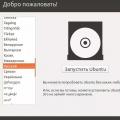 การติดตั้ง Ubuntu จากแฟลชไดรฟ์: คำแนะนำโดยละเอียด
การติดตั้ง Ubuntu จากแฟลชไดรฟ์: คำแนะนำโดยละเอียด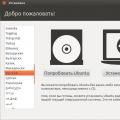 การติดตั้ง Ubuntu จากแฟลชไดรฟ์
การติดตั้ง Ubuntu จากแฟลชไดรฟ์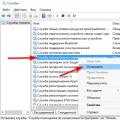 จะทราบได้อย่างไรว่า Windows 10 เหมาะสมหรือไม่
จะทราบได้อย่างไรว่า Windows 10 เหมาะสมหรือไม่